ในเราเตอร์ D-Link สมัยใหม่เราจะพบแผงควบคุมเวอร์ชันที่อัปเดตซึ่งแตกต่างจากเว็บอินเทอร์เฟซเก่าของบัญชีส่วนบุคคลซึ่งเราเห็นในตัวอย่างการเชื่อมต่อเราเตอร์ D-LINK DIR-300 ในการกำหนดค่า D-Link DIR-615 และ DIR-620 เราจะใช้ตัวช่วยแบบทีละขั้นตอน
จะเชื่อมต่อกับเราเตอร์ D-Link DIR-615 ได้อย่างไร?
ทางเข้าเราเตอร์ยังอยู่ที่ 192.168.0.1 เช่นเดียวกับ D-LINK ทั้งหมด แต่หากมีข้อสงสัยคุณสามารถตรวจสอบข้อมูลนี้ได้บนสติกเกอร์ใต้เคส มีการระบุข้อมูลการเข้าสู่ระบบด้วย ฉันใช้คำว่า "admin" เป็นข้อมูลเข้าสู่ระบบของฉันและปล่อยช่องว่างไว้แทนรหัสผ่าน
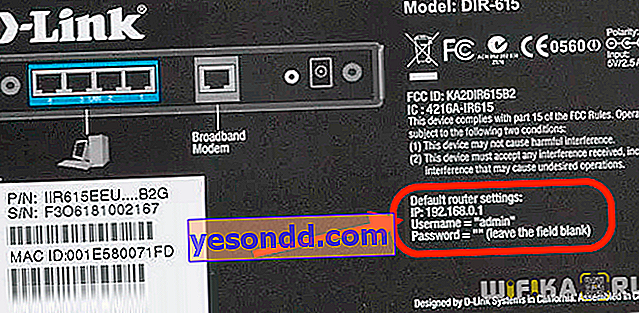
ตามลำดับ:
- เราเสียบสายอินเทอร์เน็ตเข้ากับขั้วต่อ WAN บนเราเตอร์
- เราเชื่อมต่อแล็ปท็อปหรือโทรศัพท์เข้ากับเครือข่าย D-Link wifi
- เปิดเบราว์เซอร์และป้อนที่อยู่ 192.168.0.1
- เราอนุญาตโดยใช้การเข้าสู่ระบบและรหัสผ่าน
การเชื่อมต่อกับเราเตอร์ D-LINK DIR-615 เสร็จสมบูรณ์คุณสามารถดำเนินการตั้งค่าได้
ตัวช่วยสร้างการตั้งค่าเราเตอร์ D-LINK DIR-615
การตั้งค่า D-Link DIR-615 เริ่มต้นด้วยข้อเท็จจริงที่ว่าก่อนอื่นระบบจะขอให้คุณเปลี่ยนรหัสผ่าน“ ผู้ดูแลระบบ” เพื่อเข้าสู่บัญชีส่วนตัวของเราเตอร์ D-Link เราทำสิ่งนี้และไปที่แผงผู้ดูแลระบบ
การนำทางในการกำหนดค่าหลักจะอยู่ทางด้านซ้าย - ในเมนูการตั้งค่าเราต้องหารายการ "Start - Click'n'Connect" ในไม่กี่ขั้นตอนเราสามารถตั้งค่า D-Link ได้อย่างรวดเร็ว ขั้นแรก - "เชื่อมต่อสายอีเทอร์เน็ตของผู้ให้บริการเข้ากับพอร์ต WAN (อินเทอร์เน็ต) ของอุปกรณ์" - เราได้ทำไปแล้ว
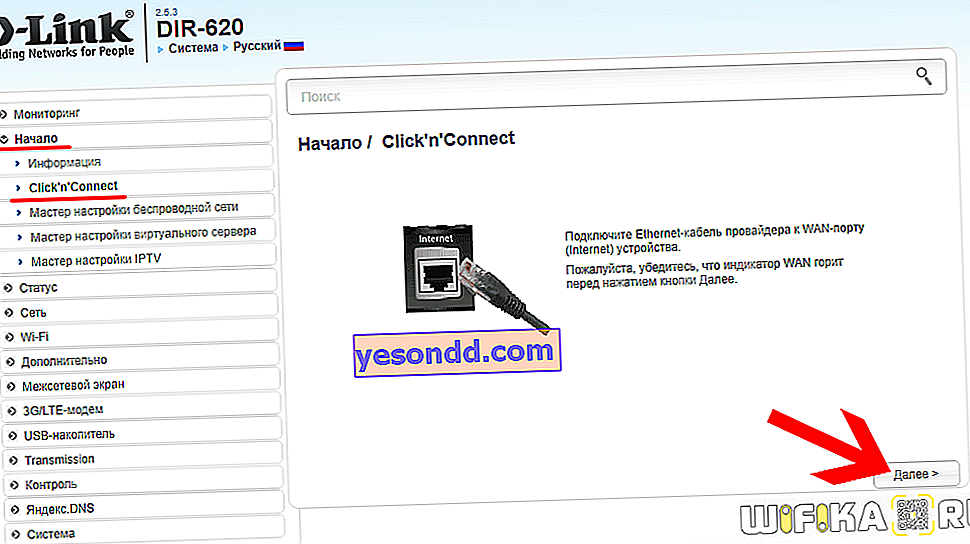
ต่อไปเราต้องเลือกผู้ให้บริการนั่นคือผู้ให้บริการอินเทอร์เน็ต มีประเทศ CIS หลายประเทศในรายการและแต่ละประเทศมีการตั้งค่าในตัวสำหรับผู้ให้บริการอยู่แล้ว อย่างไรก็ตามน่าแปลกใจที่ความนิยมมากที่สุดในมอสโกไม่ได้ดังนั้นเราจึงปล่อยตัวเลือกไว้ที่นี่ในรายการ "คู่มือ"
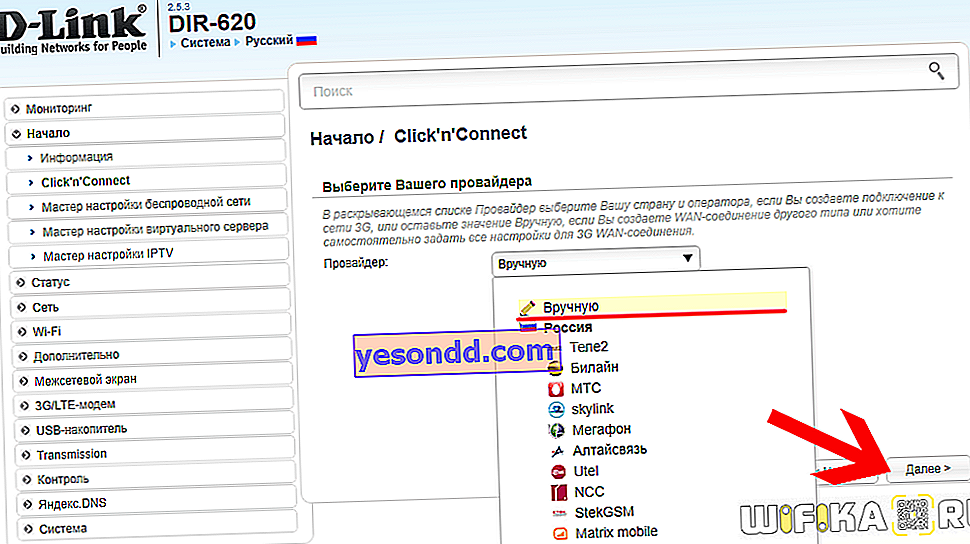
การกำหนดค่าเราเตอร์ D-Link สำหรับ Beeline, Rostelecom หรือผู้ให้บริการอินเทอร์เน็ตรายอื่น
ในขั้นตอนถัดไปของการกำหนดค่าเราเตอร์ D-Link คุณต้องเลือกประเภทการเชื่อมต่ออินเทอร์เน็ตของคุณ ที่นี่มีตัวเลือกที่แตกต่างกันมากมาย - พูดตามตรงฉันไม่เคยเห็นตัวเลขแบบนี้ในรุ่นใดเลยมีในทุกโอกาส
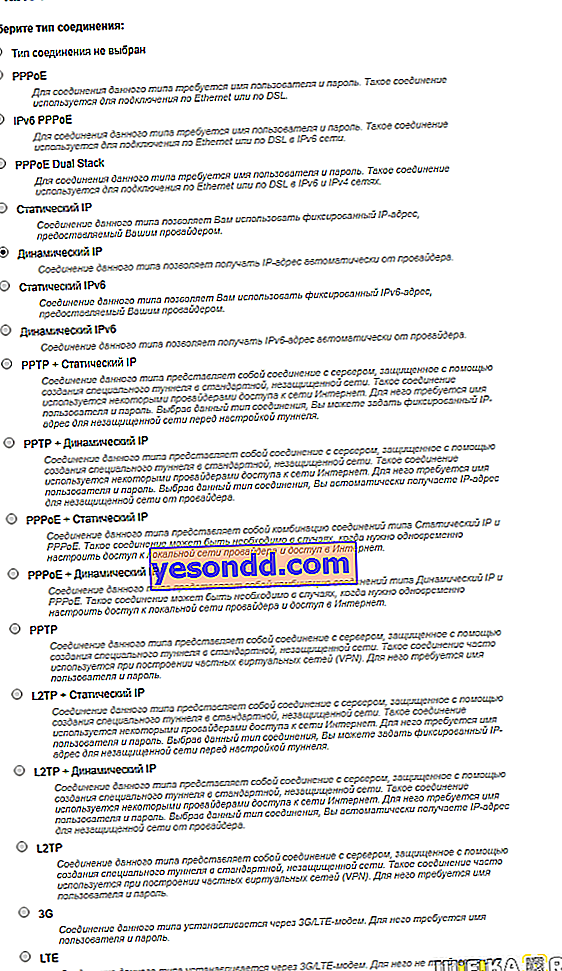
คุณมีอินเทอร์เน็ตประเภทใดคุณต้องหาจากผู้ให้บริการ แต่ในสัญญาของคุณสำหรับการให้บริการทุกอย่างควรระบุไว้ - ประเภทของการเชื่อมต่อและข้อมูลสำหรับการเข้าถึง
L2TP
ในการกำหนดค่าเราเตอร์ D-Link DIR-300 สำหรับ Beeline (DIR-615, DIR-620, DIR-320 หรือรุ่นอื่น ๆ ) คุณจะต้องเลือก L2TP ซึ่งเป็นเทคโนโลยีที่ Beeline ใช้ ในกรณีนี้คุณจะต้องระบุเซิร์ฟเวอร์สำหรับการเชื่อมต่อการเข้าสู่ระบบและรหัสผ่านที่ผู้ให้บริการให้มา
PPPoE
หากประเภทของคุณคือ PPPoE จำเป็นต้องมีการเข้าสู่ระบบและรหัสผ่านซึ่ง Rostelecom มักใช้ประเภทนี้

IP แบบคงที่
ถ้า IP แบบคงที่ - แล้วก็คือที่อยู่ IP หน้ากากเกตเวย์และเซิร์ฟเวอร์ DNS
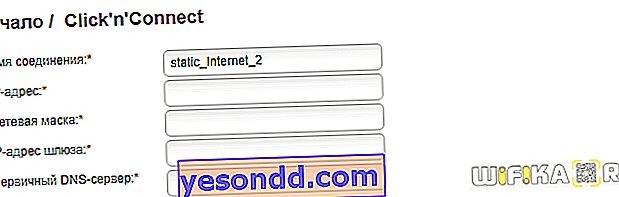
3G / 4G
หากอินเทอร์เน็ตผ่านโมเด็มมือถือ (หากเราเตอร์มีพอร์ต USB) ให้เลือก 3G หรือ LTE สำหรับ 3G คุณจะต้องค้นหาหมายเลขโทรออกให้กับผู้ให้บริการ แต่การตั้งค่าสำหรับตัวดำเนินการหลักทั้งหมดได้รับการเย็บเข้าฐานแล้วซึ่งฉันได้กล่าวไว้ข้างต้น
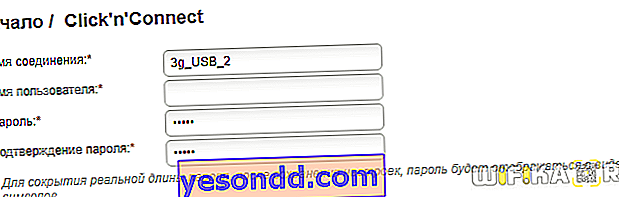
เราป้อนข้อมูลเพื่อสร้างการเชื่อมต่อกับอินเทอร์เน็ต

และเรายืนยัน
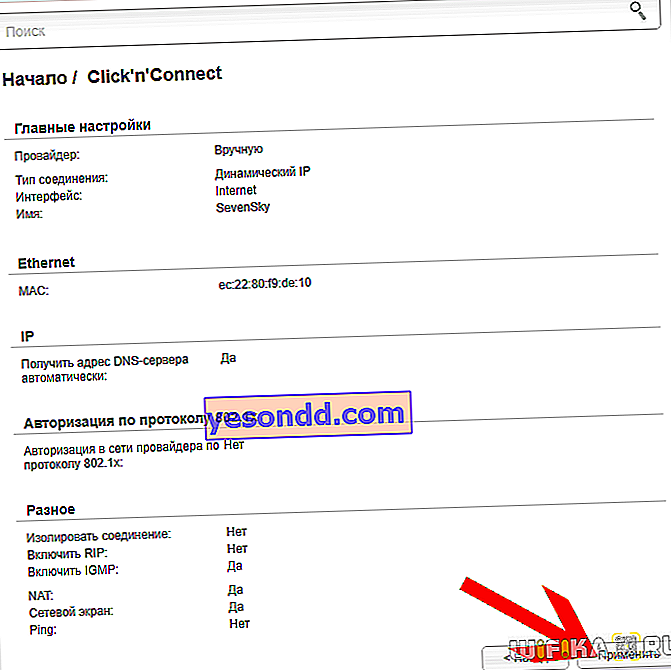
หลังจากนั้นให้ตรวจสอบข้อมูลอีกครั้งและคลิกที่ปุ่ม "สมัคร"
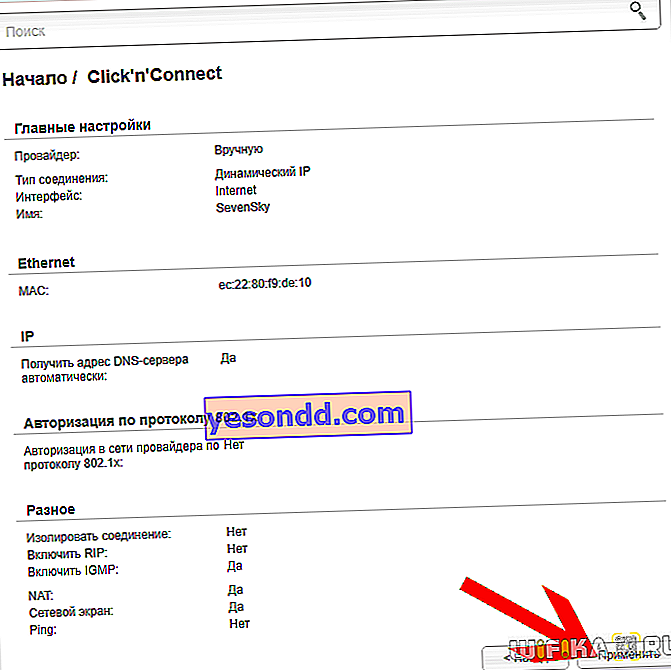
เราเตอร์ควรสร้างอินเทอร์เน็ตซึ่ง D-Link จะเริ่มจ่ายให้กับคอมพิวเตอร์หลักทันที
การตั้งค่าการเชื่อมต่อ D-Link DIR-615 WiFi และรหัสผ่าน
เพื่อให้อุปกรณ์อื่น ๆ สามารถเชื่อมต่อกับเครือข่าย wifi จากเราเตอร์ D-LINK DIR-615 ผ่านสัญญาณไร้สายคุณต้องกำหนดค่ารวมทั้งตั้งรหัสผ่านสำหรับการเชื่อมต่อด้วย
ดังนั้นเราไปที่เมนู D-Link "Wireless Network Setup Wizard" และเลือกโหมด - "Access Point"
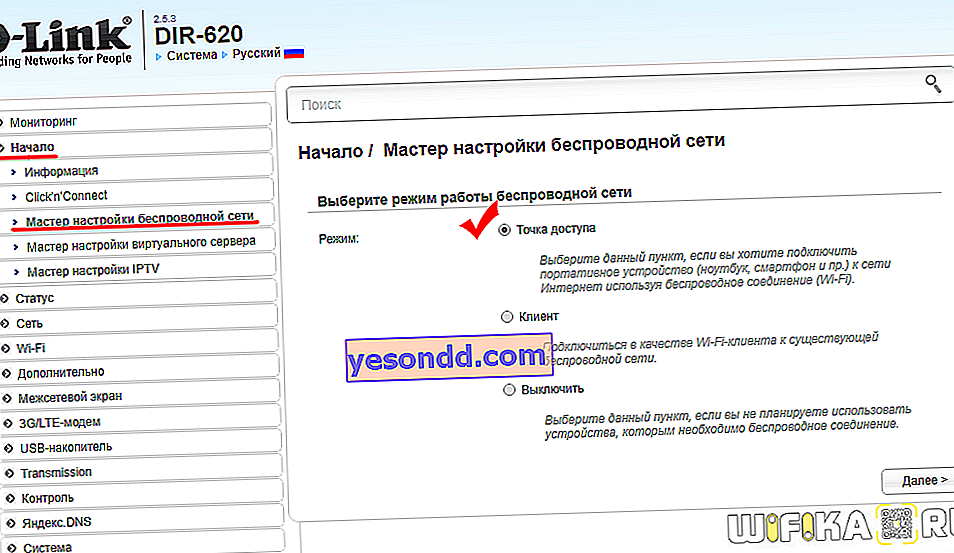
เราดำเนินการต่อ - และตั้ง SSID - ชื่อของเครือข่าย wifi ในอนาคต
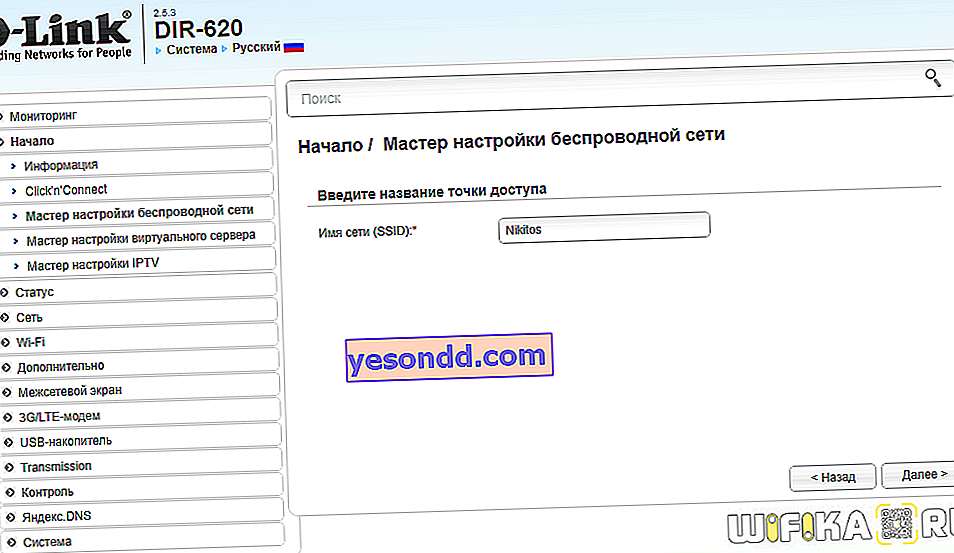
ถัดไปคุณต้องตั้งรหัสผ่านเพื่อเชื่อมต่อกับเราเตอร์ D-Link ผ่านสัญญาณไร้สาย ใน "การตรวจสอบความถูกต้องของเครือข่าย" เราจะออกจาก "เครือข่ายที่ได้รับการป้องกัน" - หากคุณเลือกเปิดใครก็ตามสามารถเชื่อมต่อกับเครือข่ายของเราได้ - เราไม่ต้องการสิ่งนี้
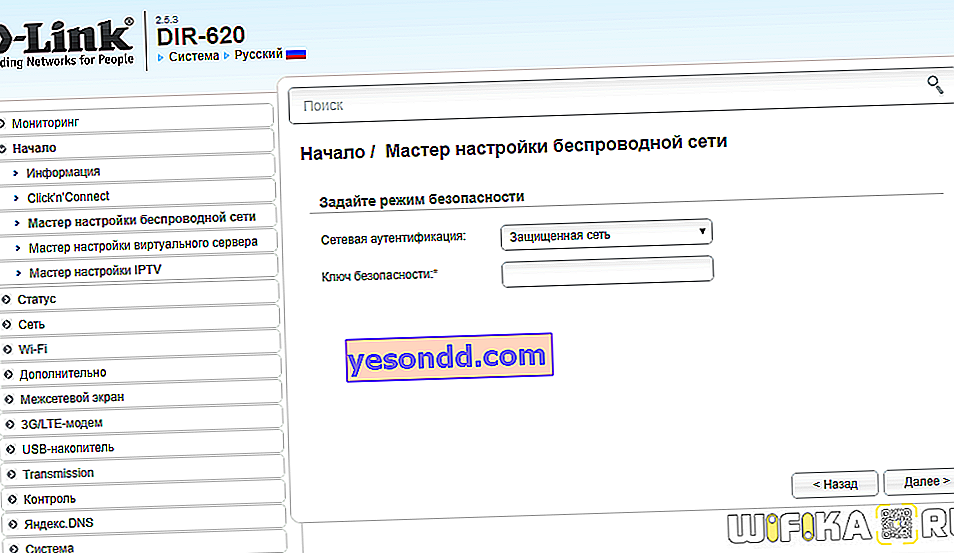
เลือกเปิดใช้งานและป้อนข้อมูลสำหรับเครือข่ายแขก
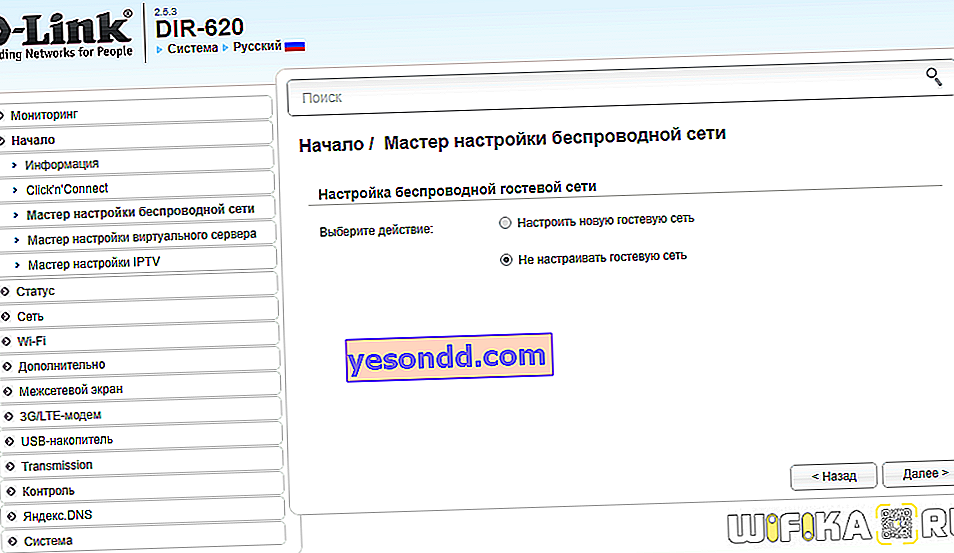
และเรายืนยันการติดตั้งเครือข่าย WiFi บนเราเตอร์ D-Link
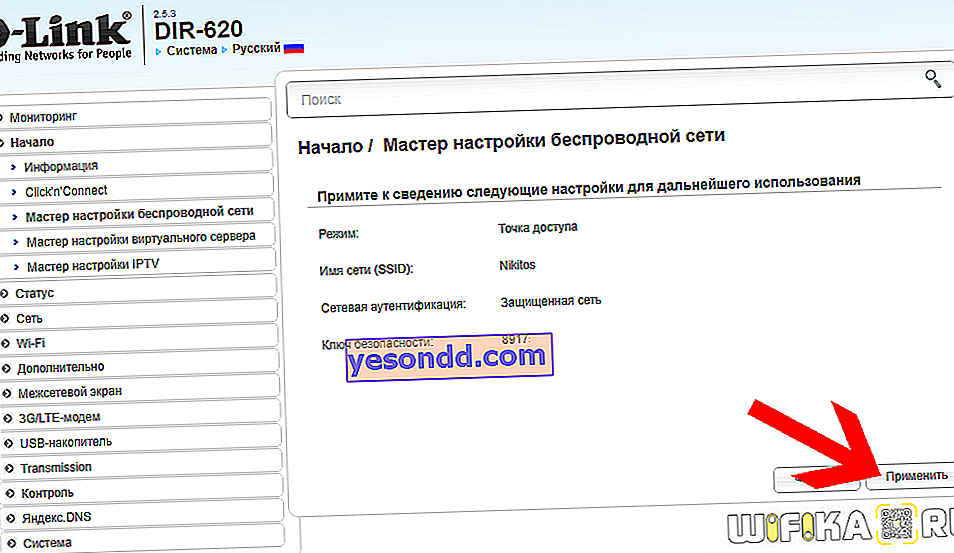
หากต้องการบันทึกการตั้งค่า D-Link อย่างถาวรให้คลิกลิงก์ "บันทึก" สีแดงพร้อมด้วยเครื่องหมายอัศเจรีย์

เสร็จสิ้นการกำหนดค่าพื้นฐานของเราเตอร์ D-Link DIR-615 ตอนนี้คุณสามารถไปที่หน้าหลักของส่วนผู้ดูแลระบบเพื่อดูว่าใครเชื่อมต่อกับเครือข่าย D-Link wifi ค้นหาสถานะของการเชื่อมต่ออินเทอร์เน็ตปัจจุบันและอื่น ๆ ..
